VMware Tool로 성능 향상시키는 방법
VMware Tool은 게스트 운영체제에 설치하는 VMware용 응용프로그램인데,
가상 PC의 성능을 올려주는 역할을 합니다.
가상 PC에 운영체제를 설치한 다음
VM을 누른 후 install Tools...을 누릅니다.
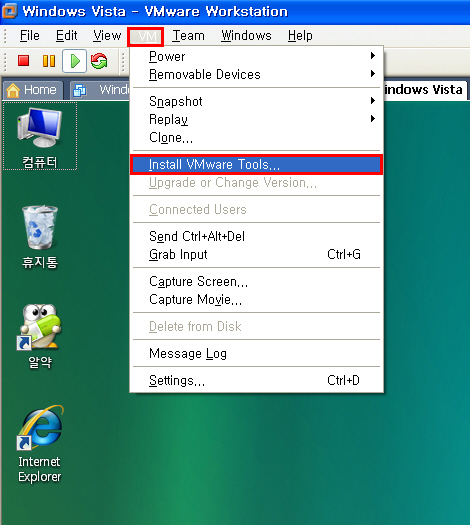
setup.exe 실행을 누릅니다.
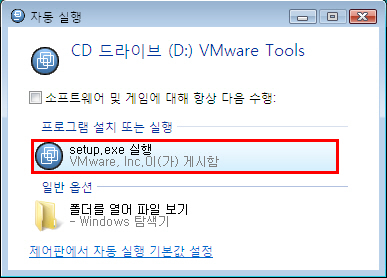
Next 버튼을 누릅니다.
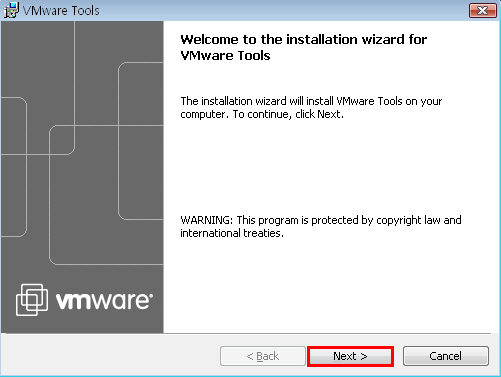
Typical을 선택한 다음 Next 버튼을 누릅니다.
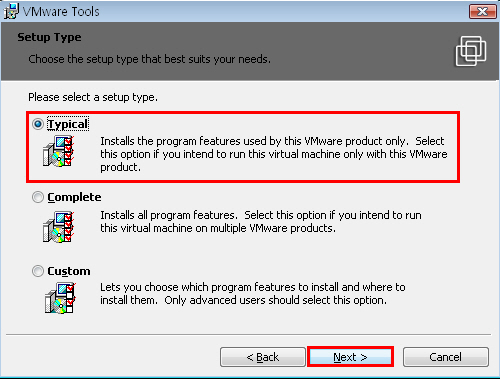
Install 버튼을 누릅니다.
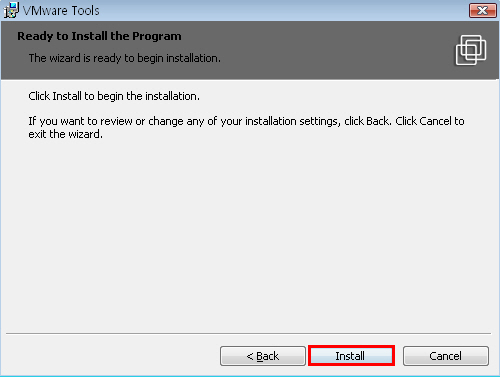
그림과 같이 설치가 진행됩니다.
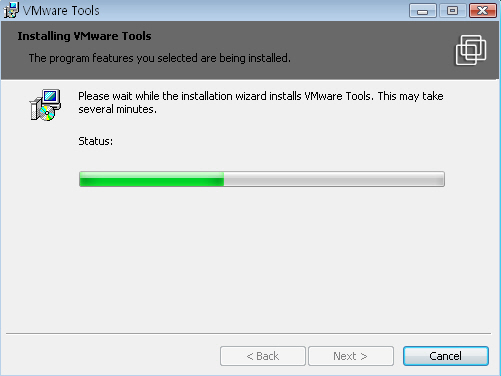
Finish 버튼을 누릅니다.
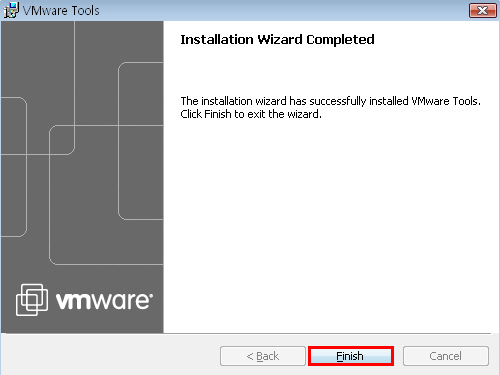
Yes 버튼을 눌러 재부팅합니다.
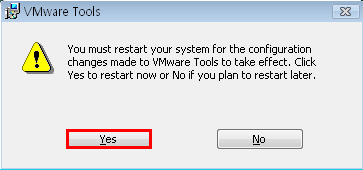
VMware Tool을 설치하기 전의 디스플레이 설정화면입니다.

VMware Tool을 설치한 후의 디스플레이 설정화면입니다.
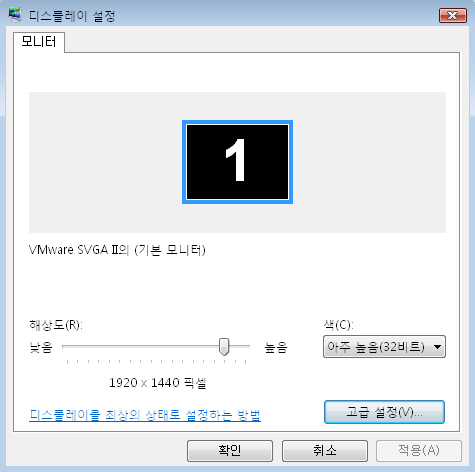
VMware Tool을 설치한 경우
게스트 운영체제에 몇가지 변화가 일어납니다.
VMware Tool을 설치하게 되면 그래픽카드가 제대로 잡히면서
16비트나 32비트 고해상도 화면을 쓸 수 있습니다.
마우스 커서를 움직여 가상 PC 창 위로 가져가면
게스트 운영체제로 제어권을 자동으로 넘김니다.
VMware Tool이 설치되지 않은 경우
Ctrl+Alt를 눌러야 제어권이 넘어가게 됩니다.
VMware Tool을 설치하게 되면
윈도우 탐색기를 열어 파일과 폴더를
게스트 운영체제에서 호스트 운영체제에서 옮길 수 있습니다.
물론 반대의 경우에도 파일과 폴더를 옮길 수 있다.
하지만 속도가 느리다는 단점이 있습니다.
 VMware에 설치한 가상 PC 윈도우 설치 방법
VMware에 설치한 가상 PC 윈도우 설치 방법














